word怎么设置页眉不从第一页开始
来源:网络收集 点击: 时间:2024-07-25【导读】:
相信大家在设置页眉的时候都会有一个问题,能不能不从第一页设置,从你想别的页开始,比如第二页或者别的,那小编就给大家分享一下页眉如何从您想的页数开始设置。工具/原料more电脑WPS2019方法/步骤1/5分步阅读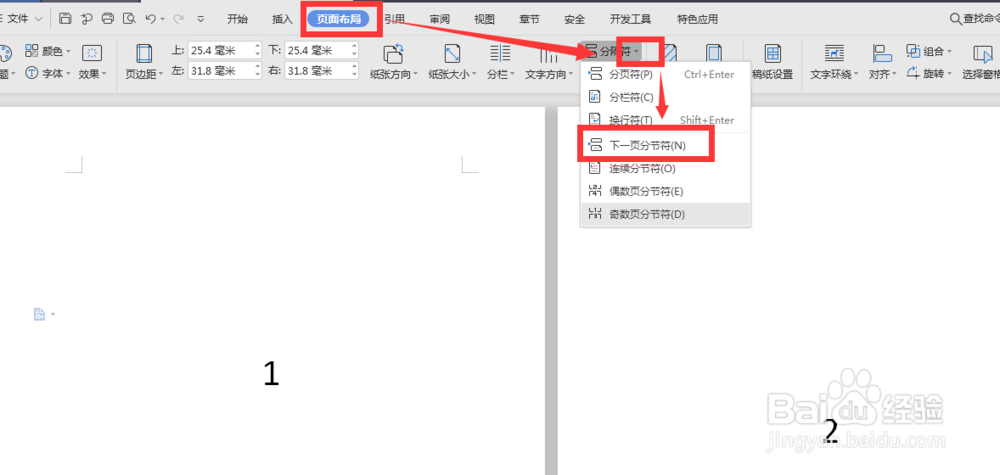 2/5
2/5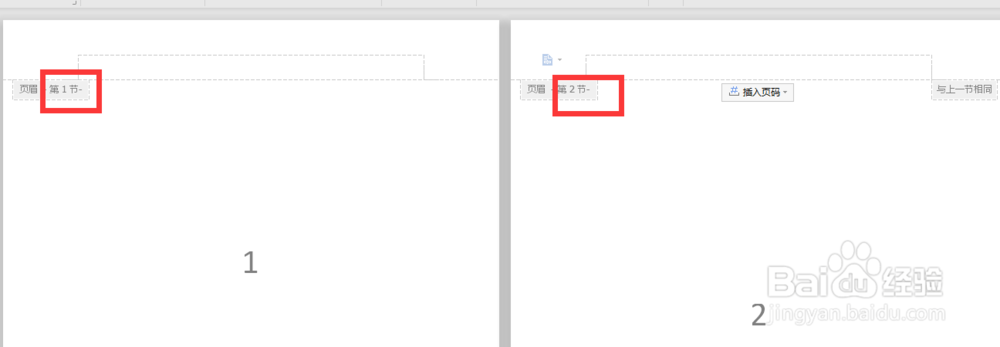 3/5
3/5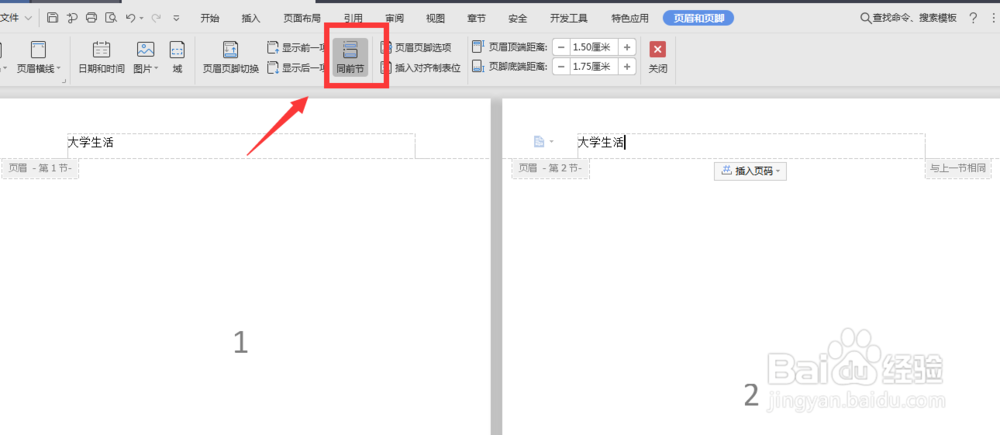 4/5
4/5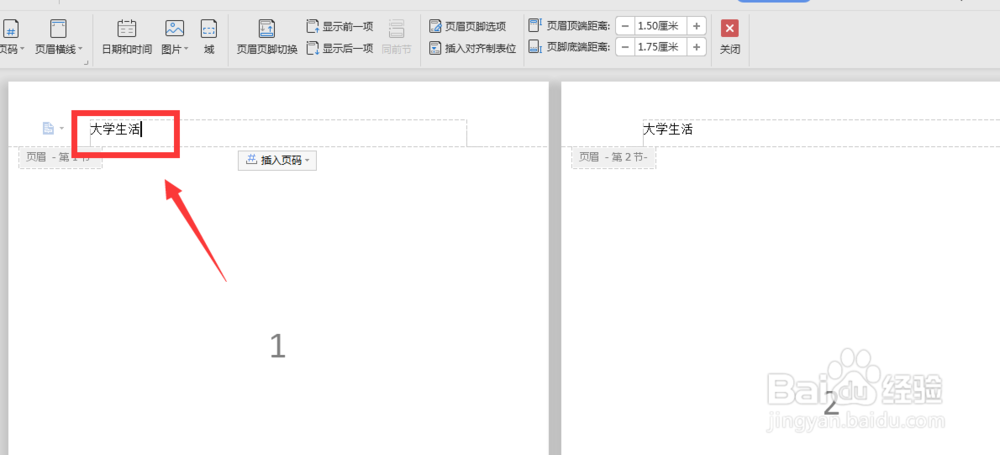 5/5
5/5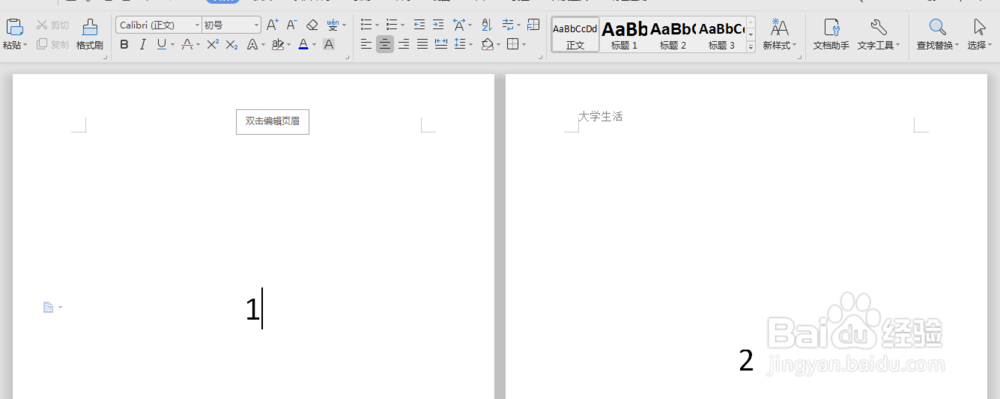 注意事项
注意事项
这里就用wps2019给大家演示。首先把光标定在你想设置页眉的前一页页尾,比如你想从第二页开始设置页眉,那我们就把光标定在第一页的页尾,然后点击【页面布局】-【分隔符】-【下一页分节】。分节符的作用就是把你第一页和第二页分成两个节,使他们可以独立编辑。
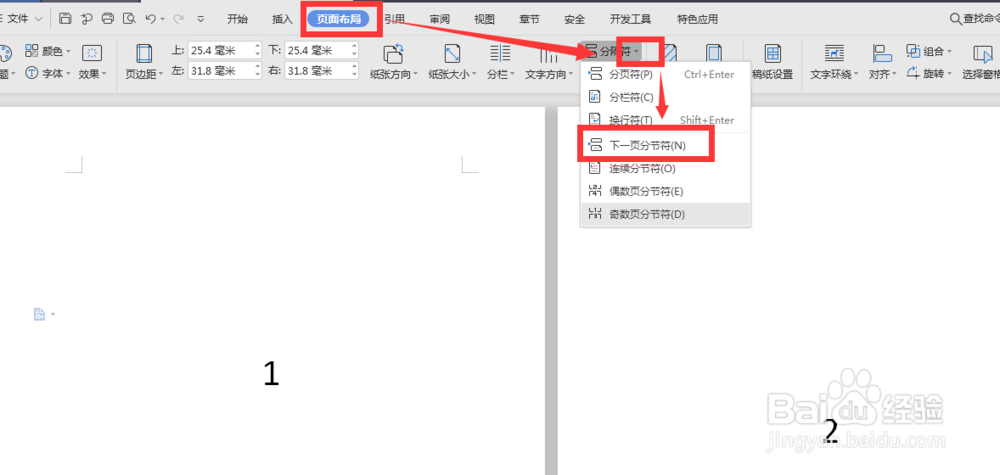 2/5
2/5这时候你就会发现第一页的页眉显示的是第1节,第二页显示第2节。
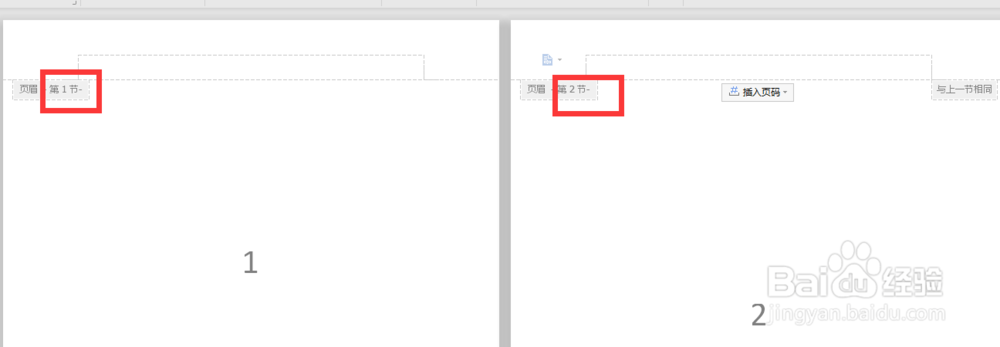 3/5
3/5接下来双击第二页页眉,编辑文字,比如【大学生活】,这时第一页的页眉也会有大学生活,紧接着关掉【同前节】。
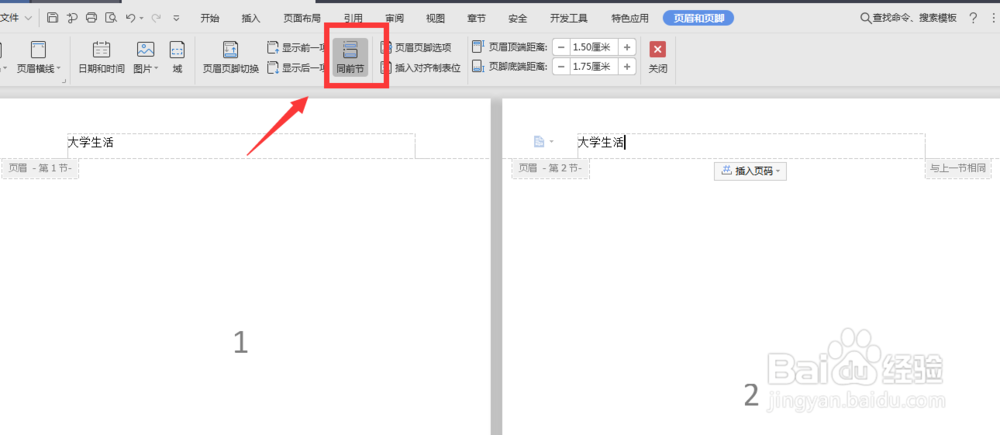 4/5
4/5点击完后,我们还是发现第一页页眉有【大学生活】,这时我们只需删掉第一页的【大学生活】就可以了。
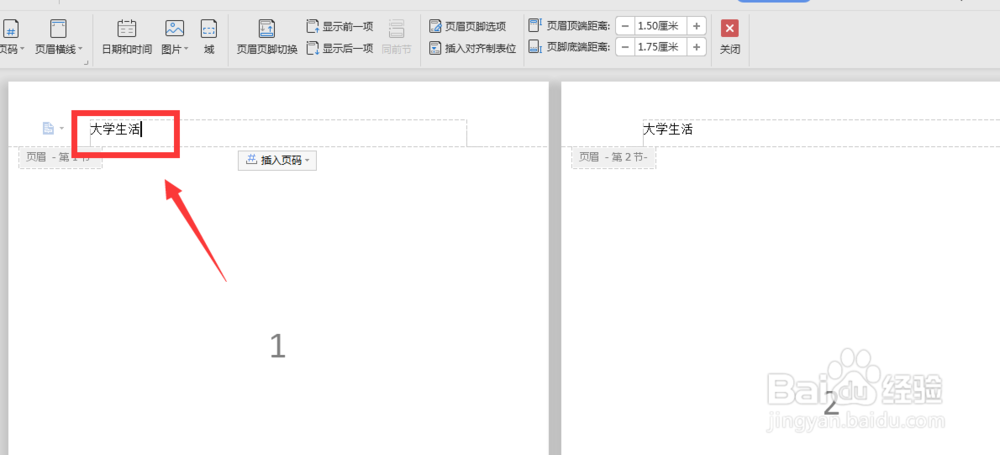 5/5
5/5最后双击退出编辑页眉,我们发现【大学生活】只出现在第二页的页眉。
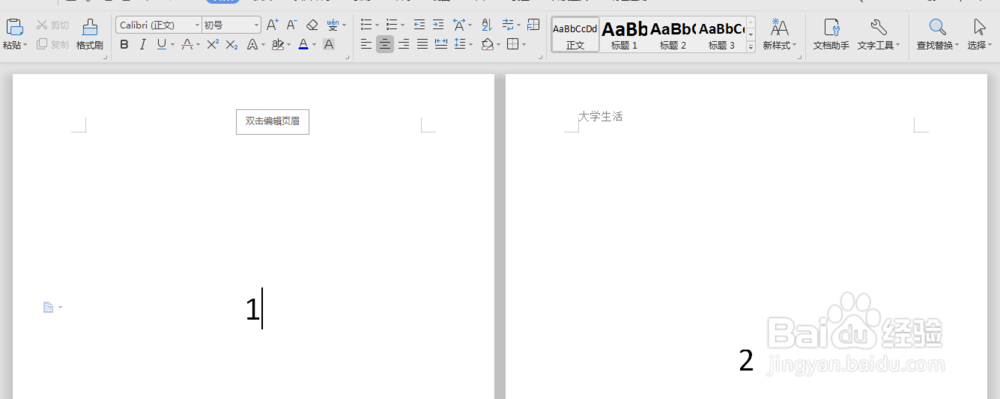 注意事项
注意事项按照这种方法可以设置从其他页数开始。
感谢您的阅读,欢迎留言。
WPS版权声明:
1、本文系转载,版权归原作者所有,旨在传递信息,不代表看本站的观点和立场。
2、本站仅提供信息发布平台,不承担相关法律责任。
3、若侵犯您的版权或隐私,请联系本站管理员删除。
4、文章链接:http://www.1haoku.cn/art_1004083.html
上一篇:坎公骑冠剑如何获得贵妇卡瑞娜时装?
下一篇:ps怎么导入图片(Photoshop)
 订阅
订阅